Come ripristinare facilmente il sito Web WordPress 2021
Pubblicato: 2020-10-20Come ripristinare WordPress alle impostazioni di fabbrica
Sommario
introduzione
Sebbene WordPress non abbia una funzione di ripristino automatico. Se hai bisogno di voler ripristinare il sito web wordpress alle condizioni di fabbrica e iniziare a configurare il tuo sito web da zero. Bene, puoi usare un plugin gratuito per farlo. Lascia che ti mostri un modo rapido per ripristinare il tuo sito web wordpress in pochi minuti.
Perché ripristinare il sito Web WordPress?
Innanzitutto, ripristinare un sito Web WordPress significa riportare WordPress alle impostazioni iniziali cancellando dal database tutti i plugin installati in precedenza.
Questa funzione di reset viene normalmente utilizzata quando per qualsiasi motivo (attacchi hacker, malfunzionamenti, errori di codice, ecc.), decidi di utilizzare un backup del tuo sito web. Di conseguenza, devi ricominciare da capo.
Oggi WordPress è il CMS più utilizzato al mondo. Purtroppo questa situazione lo rende un bersaglio frequente anche per gli hacker, quindi è fondamentale seguire alcune linee guida per aumentare la sicurezza per evitare problemi sui nostri siti web. Scopri come migliorare la sicurezza di WordPress.
Anche in questo caso, puoi utilizzare il ripristino quando devi ripulire un sito di prova o di staging che hai utilizzato per un lavoro precedente e sul quale hai deciso di iniziare un nuovo progetto.
Ripristina WordPress utilizzando il plug-in gratuito WP Reset
Se vuoi ripristinare WordPress, ecco il modo più semplice e veloce per farlo. Il risultato che otterrai è un'installazione pulita di WordPress con pochi clic.
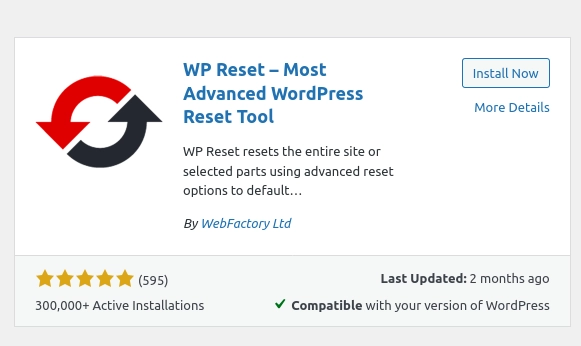
Per avere la funzione di reset sul tuo sito web, devi installare e attivare il plugin gratuito WP Reset.
Se hai difficoltà ad installare i plugin di WordPress, leggi l'apposita guida >>>
Una volta attivato il plug-in, dal menu degli strumenti, fare clic su WP Reset.
Per ripristinare WordPress alle impostazioni di fabbrica, scrivi “ reimposta ” nell'apposito riquadro, e infine clicca su “ Ripristina WordPress . “
Fatto ciò, il tuo sito web tornerà alle impostazioni iniziali con un database completamente nuovo.
Se vuoi eliminare anche i temi e i plugin installati, devi utilizzare la scheda Strumenti , cliccando su “ Elimina tutti i temi ” e “ Elimina plugin ”.
Ricorda che l'utilizzo di questo plug-in rimuoverà tutti i contenuti e le personalizzazioni dal tuo sito Web, quindi utilizzalo solo se il tuo obiettivo è ottenere un'installazione pulita di WordPress.
Plugin di backup del database di WordPress
Backup gratuito

Ancora una volta questa è la versione gratuita di un plugin a pagamento. A differenza di UpdraftPlus, questo plugin offre molte funzioni, anche nella versione gratuita. Rispetto alla soluzione precedente, BackWPup non prevede alcuna funzione di recupero file ma si occupa solo di operazioni di salvataggio dei dati.
Questo plugin supporta numerose destinazioni di backup e consente di selezionarne più di una per ogni operazione di salvataggio.
Puoi pianificare diversi piani di backup per decidere cosa salvare, quando salvare e dove archiviare per ciascuno di essi.
BackWPup consente inoltre di escludere singole cartelle e specifiche tabelle di database dalle operazioni di backup. Il plugin si occupa anche del salvataggio di file sensibili come wp-config.php, robots.txt, .htaccess, .htpasswd e favicon.ico presenti nella directory principale del tuo sito.
BackupWordPress
Un ottimo plugin semplice da usare e molto funzionale, che però, nella versione gratuita, permette di salvare i file solo sul server web che ospita il sito. Se vuoi risparmiare su altri server FTP, su Dropbox, Google Drive, Amazon S3 o altri servizi, devi acquistare la versione a pagamento.
Come accennato, BackUpWordPress è molto facile da usare e non richiede alcuna configurazione particolare se non la scelta di cosa e quando salvare.
Backup di WordPress su Dropbox
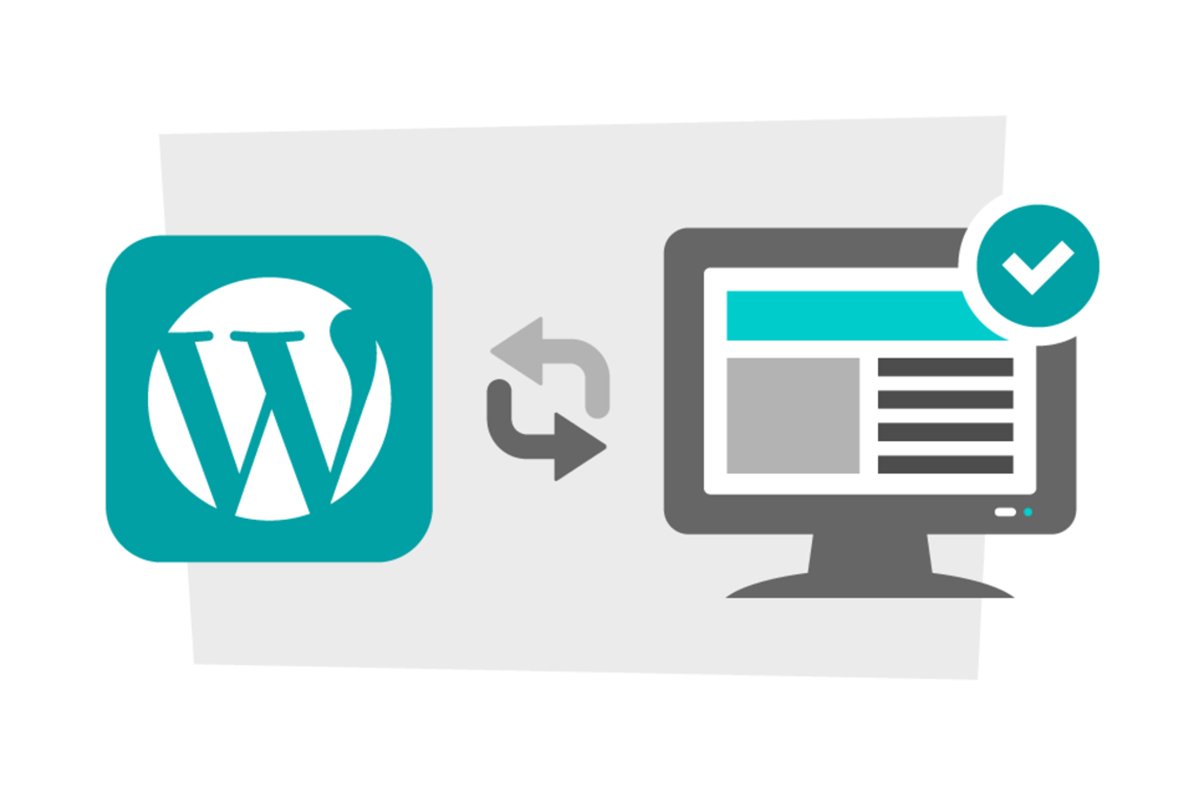
Un plug-in che ti consente di eseguire il backup dei file WP e del database gratuitamente utilizzando Dropbox come destinazione di archiviazione di backup. Puoi scegliere quali file escludere dal backup e pianificare quando salvare.
WP-DB-Backup
Rispetto agli altri, questo plugin ha funzionalità minime. Si occupa solo di una cosa: salvare il database di un sito WordPress , ma fa questo compito più che bene.
Con questo plug-in è possibile, ad esempio, pianificare i backup del database e fare in modo che il plug-in te li invii tramite e-mail. In alternativa, puoi anche fare dei backup manuali e scaricarli direttamente sul tuo PC.

Soluzioni e plugin a pagamento per il backup di un sito WordPress
BackupBuddy
Una delle soluzioni a pagamento più popolari e complete per fare backup, e non solo, di un sito WordPress. BackupBuddy, inoltre, oltre a tutte le classiche funzioni di backup e ripristino che si trovano anche in molti altri plugin, permette anche di salvare tempo nella migrazione di un sito WordPress da un server all'altro.
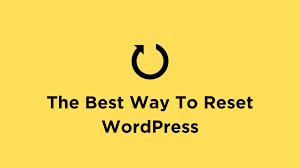
Che si tratti di un cambio di hosting o che tu sia solo uno sviluppatore che sposta un sito dallo sviluppo alla produzione, BackupBuddy può aiutarti e farti risparmiare molto tempo. Il plugin si occupa di gestire un eventuale cambio di dominio del sito e le conseguenti problematiche legate ai dati serializzati nel database.
Acquistando il plugin, puoi anche usufruire di 1 Gb di spazio libero da BackupBuddy Stash, un servizio pensato per conservare i backup effettuati con BackupBuddy.
BackupBuddy consente anche di ripristinare singoli file sul server, non necessariamente un intero backup. Offre anche la funzione di scansione del malware , un ulteriore controllo per verificare che il tuo sito non sia stato compromesso.
Backup con Jetpack
Si tratta di un servizio a pagamento offerto da Automattic, la società che si occupa di WordPress.com, Akismet, WooCommerce.
Il plugin Jetpack può essere utilizzato anche in versione completamente gratuita su tutti i siti WordPress. Ti permette di attivare una serie di funzionalità estremamente utili sul tuo sito web. La versione a pagamento di questo servizio ti consente inoltre di proteggere i dati del tuo sito effettuando backup giornalieri in modo completamente automatico.
È una soluzione efficiente, sicura ed estremamente facile da usare. Con un semplice clic puoi anche ripristinare il tuo sito da uno dei backup disponibili.
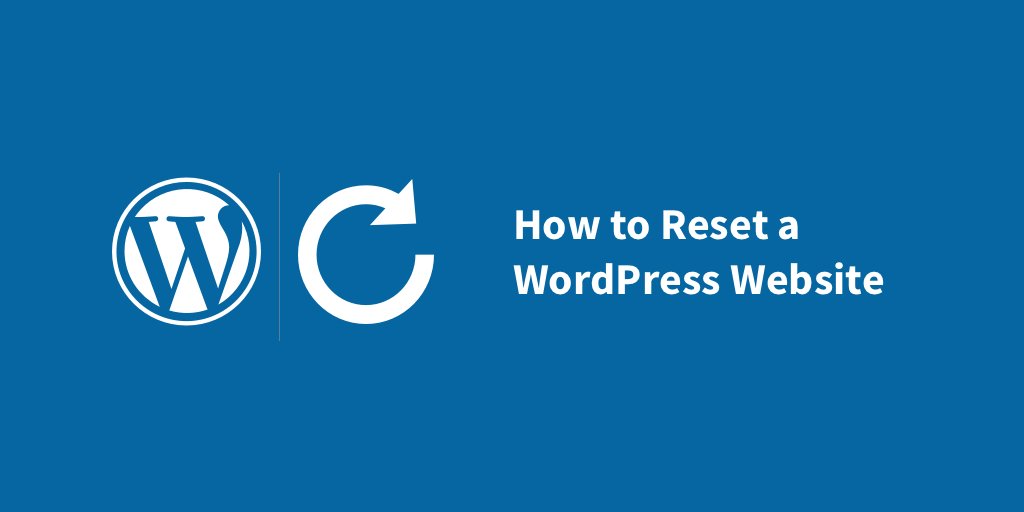
Inoltre, il servizio di Jetpack non si limita ai backup ma offre servizi aggiuntivi per la protezione del tuo sito. I piani a pagamento partono da € 3,50 al mese.
Blogvault
Anche se non è un servizio così popolare come Jetpack, Blogvault offre interessanti funzionalità, tra cui la possibilità di utilizzare questo servizio anche per la migrazione di siti WordPress da un hosting all'altro (gestendo anche l'eventuale cambio di dominio).
Blogvault supporta anche il ripristino completamente automatizzato di un sito WordPress, ovvero senza dover scaricare o caricare file manualmente.
Il servizio conserva gli ultimi 30 salvataggi effettuati. A differenza della maggior parte dei plugin dedicati al backup di WordPress, Blogvault utilizza backup incrementali. Pertanto, per ogni operazione di backup, protegge solo gli elementi che sono stati modificati rispetto al backup precedente. Ciò consente di velocizzare i processi, ridurre la larghezza di banda e il consumo di spazio.
Cinque consigli per una corretta strategia di backup per il tuo sito WordPress
Qualunque sia la soluzione che decidi di provare, l'importante è avere gli strumenti e mettere in atto una strategia di backup per il tuo sito.
Alcuni consigli utili

- Eseguire sempre un backup prima dell'aggiornamento.
- Soprattutto quando si tratta del core, del tema e dei plugin di WordPress che hanno un impatto significativo sul sito (come WPML o WooCommerce)
- Regola la frequenza dei backup in base al ritmo dell'attività del tuo sito.
- Se pubblichi dieci post al giorno, dovrai avere una frequenza di backup molto più vicina rispetto a un sito che pubblica un articolo al mese.
- L'ideale sarebbe mantenere i backup in 2/3 destinazioni diverse.
- Se ne hai la possibilità, mantieni i backup in almeno tre posizioni, come un servizio cloud, sul tuo PC e un disco esterno. La prudenza non è mai troppa.
- Evita di salvare dati inutili, soprattutto se hai problemi di spazio.
- Per velocizzare le operazioni di backup e sprecare meno risorse, è preferibile eseguire il backup solo dei contenuti di valore (niente commenti spam, statistiche inutili…)
- Non perdere alcuni buoni backup manuali di tanto in tanto.
- Anche se hai pianificato tutto l'automatismo e le pianificazioni necessarie, ogni tanto un ottimo caro vecchio backup manuale di certo non guasta.
Domande frequenti
Come cancello tutti i contenuti del mio sito wordpress?
1. Installa il plug-in WP Reset.
2. Passare alla scheda strumenti e trovare l'opzione di ripristino.
3. Digitare 'reset' nella casella richiesta e fare clic sul pulsante 'Reset'
Tutti i contenuti del tuo sito sono ora eliminati.
È necessario eseguire il backup prima di ripristinare il mio sito?
Sì, si consiglia vivamente di eseguire un backup dei dati. Se qualcosa va storto durante il processo di ripristino o se hai bisogno dei dati in futuro, puoi recuperarli facilmente.
Quando dovresti ripristinare il tuo sito?
Alcuni motivi per ripristinare il tuo sito web wordpress:
1. Se alcuni plugin o temi non funzionano correttamente e non riesci ad accedere alla sezione di amministrazione di wordpress, in tal caso potrebbe essere necessario ripristinare il tuo sito.
2. Se vuoi rimuovere volontariamente tutti i contenuti del tuo sito e ricominciare da capo.
3. Se il tuo sito è stato violato o è interessato da codici dannosi, devi ripristinare il tuo sito.
In ogni caso, assicurati di avere prima un backup dei tuoi dati.
Conclusione
Spero che ora tu abbia un'idea su come ripristinare il sito Web di wordpress e anche sull'importanza di eseguire il backup del sito Web per ogni evenienza. Non vorresti perdere tutti i tuoi dati preziosi ora, vero?
Se hai trovato utile questo articolo, condividilo con i tuoi amici:
